Как выбрать монитор
 Оптимальная диагональ экрана, какой тип матрицы лучше, разъемы монитора, производители, как выбрать лучший монитор по соотношению цена/качество. |
Монитор предназначен для вывода информации, поступающей от компьютера, в графическом виде. От размера и качества монитора зависит комфорт работы за компьютером.
Содержание
Содержание
1. Рекомендуемые модели
Для тех у кого нет времени, чтобы прочитать всю статью, я сразу же даю рекомендуемые модели мониторов с кратким пояснением.
Я рекомендую мониторы с IPS или PLS матрицей диагональю от 23″ с временем отклика не более 8 мс, имеющие разъем DVI (или VGA) и HDMI.
Самые оптимальные по соотношению цена/качество на сегодня это LG 24MP58D-P и 24MK430H.
Монитор LG 24MP58D-P
Также есть аналогичные модели Samsung S24F350FHI и S24F356FHI. Они не отличаются качеством от LG, но возможно кому-то больше понравятся по дизайну.
Монитор Samsung S24F356FHI
А вот DELL S2318HN и S2318H уже значительно превосходят мониторы корейских брендов по качеству электроники, материалов корпуса и программной прошивки.
Монитор DELL S2318HN
Если вам чем-то не угодил дизайн DELL, то обратите внимание на мониторы HP EliteDisplay E232 и E242, они имеют такое же высокое качество.
Монитор HP EliteDisplay E232
Если вы хотите понять почему я рекомендую именно эти модели, разобраться во всех параметрах мониторов, то читайте статью дальше.
Скачать брошюру «Параметры современных мониторов», в которую сведены все важные параметры, вы можете в разделе «Ссылки».2. Производители мониторов
Лучшие мониторы производят Dell, NEC и HP, но они и самые дорогие.
Особой популярностью пользуются мониторы крупных европейских брендов Samsung, LG, Philips, BenQ, но в бюджетном сегменте есть много моделей невысокого качества.
Также можно рассматривать мониторы хорошо известных китайских брендов Acer, AOC, Viewsonic, отличающиеся средним качеством во всем ценовом диапазоне, и японского бренда Iiyama, под которым производятся как дорогие профессиональные, так и бюджетные мониторы.
Среди игровых мониторов неплохо зарекомендовала себя компания ASUS.
Не рекомендую приобретать мониторы других, менее известных брендов, так как могут возникнуть проблемы с их гарантийным обслуживанием.
В любом случае внимательно читайте обзоры и отзывы, обращая особое внимание на недостатки (низкое качество изображения и сборки).
3. Гарантия
Современные мониторы не отличаются высоким качеством и часто выходят из строя. Гарантия на качественный монитор должна составлять 24-36 месяцев. Самое лучшее в плане качества и скорости гарантийное обслуживание предлагают компании Dell, HP, Samsung и LG.
4. Соотношение сторон
Раньше мониторы имели соотношение ширины и высоты экрана 4:3 и 5:4, что ближе к квадратной форме.
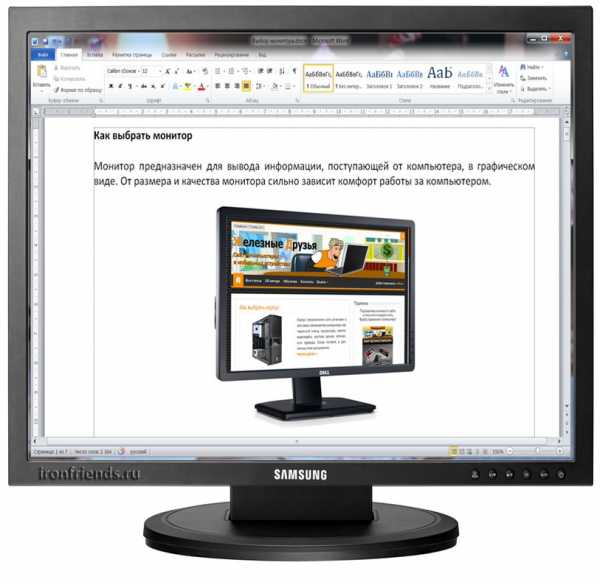
Таких мониторов уже не много, но их все еще можно встретить в продаже. Они имеют экран не большого размера 17-19″ и этот формат подходит для офисных или каких-то специфических задач. Но в целом такие мониторы уже не актуальны, а для просмотра фильмов вообще не годятся.
Современные мониторы являются широкоформатными и имеют соотношение сторон 16:9 и 16:10.

Наиболее популярный формат 16:9 (1920×1080) и он подходит большинству пользователей. Соотношение 16:10 делает экран чуть больше в высоту, что удобнее в некоторых программах с большим количеством горизонтальных панелей (например, при монтаже видео). Но при этом разрешение экрана также должно быть немного больше в высоту (1920×1200).
Некоторые мониторы имеют ультра-широкий формат 21:9.
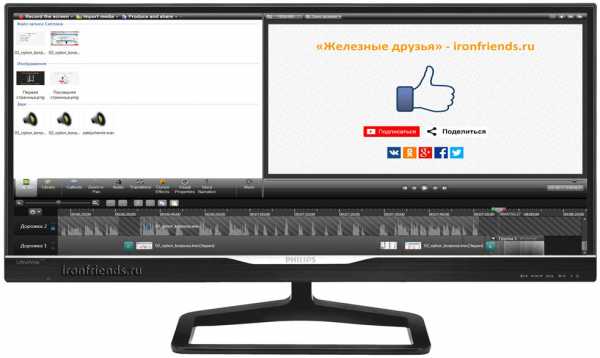
Это очень специфичный формат, который может использоваться в некоторых видах профессиональной деятельности, где необходима одновременная работа с большим количеством окон, например проектирование, видеомонтаж или биржевые котировки. Сейчас этот формат также активно продвигается в игровую индустрию и некоторые геймеры отмечают большее удобство, благодаря расширению обзора в играх.
5. Диагональ экрана
Для широкоформатного монитора диагональ экрана 19″ является слишком маленькой. Для офисного компьютера желательно приобретать монитор с диагональю экрана 20″, так как он будет не существенно дороже 19″, а работать за ним будет удобнее. Для домашнего мультимедийного компьютера лучше приобрести монитор с диагональю экрана 22-23″. Для игрового компьютера рекомендуется размер экрана 23-27″ в зависимости от личных предпочтений и финансовых возможностей. Для работы с большими 3D-моделями или чертежами желательно приобрести монитор с диагональю экрана от 27″.
6. Разрешение экрана
Разрешение экрана – это количество точек (пикселов) в ширину и высоту. Чем выше разрешение, тем четче изображение и больше информации помещается на экране, но текст и другие элементы становятся мельче. В принципе проблемы с мелкими шрифтами легко решаются включением масштабирования или увеличением шрифтов в операционной системе. Учтите так же, что чем выше разрешение, тем более высокие требования предъявляются к мощности видеокарты в играх.
В мониторах с экраном до 20″ на этот параметр можно не обращать внимания, так как они имеют оптимальное для них разрешение.
Мониторы 22″ могут иметь разрешение 1680×1050 или 1920×1080 (Full HD). Мониторы с разрешением 1680×1050 стоят дешевле, но видео и игры на них будут выглядеть хуже. Если вы будете часто смотреть видео, играть или заниматься фотомонтажом, то лучше взять монитор с разрешением 1920×1080.
Мониторы 23″ в основном имеют разрешение 1920×1080, которое является самым оптимальным.
Мониторы 24″ в основном имеют разрешение 1920×1080 или 1920×1200. Разрешение 1920×1080 – более популярно, 1920×1200 – имеет большую высоту экрана, если вам это нужно.
Мониторы 25-27″ и более могут иметь разрешение 1920×1080, 2560×1440, 2560×1600, 3840×2160 (4K). Мониторы с разрешением 1920×1080 являются оптимальными по соотношению цена/качество и с точки зрения производительности в играх. Мониторы с более высоким разрешением дадут более высокое качество изображения, но будут стоить в несколько раз дороже и для игр потребуется более мощная видеокарта.
Мониторы с ультра-широким экраном (21:9) имеют разрешение 2560×1080 или 3440×1440 и в случае использования в играх потребуют более мощную видеокарту.
7. Тип матрицы
Матрицей называется жидкокристаллический экран монитора. Современные мониторы имеют следующие типы матриц.
TN (TN+film) – дешевая матрица со средним качеством цветопередачи, четкости и плохими углами обзора. Мониторы с такой матрицей подходят для обычных офисных задач и не подойдут для просмотра видео всей семьей, так как имеют плохие углы обзора.
IPS (AH-IPS, e-IPS, P-IPS) – матрица с высоким качеством цветопередачи, четкости и хорошими углами обзора. Мониторы с такой матрицей прекрасно подходят для всех задач – просмотра видео, игр, дизайнерской деятельности, но стоят дороже.
VA (MVA, WVA) – компромиссный вариант между матрицами типа TN и IPS, имеет высокое качество цветопередачи, четкости и хорошие углы обзора, но особо не отличается по цене от недорогих IPS матриц. Мониторы с такими матрицами уже не очень актуальны, но могут быть востребованы в дизайнерской деятельности, как они все же дешевле профессиональных IPS матриц.
PLS (AD-PLS) – более современный удешевленный вариант IPS матрицы, обладающий высоким качеством цветопередачи, четкости и хорошими углами обзора. По идее мониторы с такими матрицами должны стоить дешевле, но появились они не так давно и их стоимость пока еще выше аналогов с IPS матрицей.
Поскольку мониторы с IPS и PLS матрицами уже не на много дороже чем с TN, то для домашних мультимедийных компьютеров рекомендую приобретать именно их. Однако, матрицы IPS и TN также бывают разного качества. Обычно те которые называют просто IPS или TFT IPS имеют более низкое качество.
Матрицы AH-IPS и AD-PLS имеют более низкое время отклика (4-6 мс) и больше подходят для динамичных игр, но общее качество изображения у них ниже, чем у более дорогих модификаций.
Матрица e-IPS имеет уже значительно более высокое качество изображения и лучше подходит для дизайнерских задач. Такими матрицами оснащаются полупрофессиональные мониторы, лучшие из которых производят NEC, DELL и HP. Такой монитор также станет прекрасным выбором для домашнего мультимедийного компьютера, но стоит дороже аналогов на более дешевых IPS, AH-IPS и PLS матрицах.
Матрица P-IPS является наиболее качественной, но устанавливается только в самые дорогие профессиональные мониторы. Также некоторые мониторы с матрицами e-IPS и P-IPS проходят цветовую калибровку на заводе, что обеспечивает идеальную цветопередачу «из коробки» без необходимости профессиональной настройки.
Есть также дорогие игровые мониторы с качественными TN матрицами с низким временем отклика (1-2 мс). Они специально «заточены» под динамичные шутеры (Counter-Strike, Battlefield, Overwatch). Но из-за худшей цветопередачи и плохих углов обзора они хуже подходят для просмотра видео и работы с графикой.
Качественная матрица должна иметь естественные цвета, при которых картинка не должна выглядеть чрезмерно ярко (как говорят сочно) и не должна быть тусклой. Черный цвет должен быть достаточно глубоким. Не должно быть сильно заметной неравномерности подсветки, паразитных оттенков какого-либо цвета (фона), цветовых пятен в отдельных местах, засветов по углам. При изменении угла обзора изображение должно изменяться незначительно и равномерно по всему экрану.
8. Тип покрытия экрана
Матрицы могут иметь матовое или глянцевое покрытие.
Матовые экраны являются более универсальными, подходят для всех задач и любого внешнего освещения. Они выглядят более тускло, но имеют более естественную цветопередачу. Качественные матрицы обычно имеют матовое покрытие.
Глянцевые экраны выглядят ярче, цвета на них обычно имеют более четкие затемненные оттенки, но они подходят только для просмотра видео и игр в затемненном помещении. На глянцевой матрице вы будете видеть отражения источников света (солнца, ламп) и свое собственное, что довольно некомфортно. Обычно такое покрытие имеют дешевые матрицы, что бы сгладить недостатки качества изображения.
9. Время отклика матрицы
Время отклика (реакции) матрицы – это время в миллисекундах (мс), за которое кристаллы могут повернуться и пиксели изменят свой цвет. Первые матрицы имели отклик 16-32 мс и при работе на этих мониторах были видны ужасные шлейфы за курсором мыши и другими перемещаемыми элементами на экране. Смотреть фильмы и играть на таких мониторах было совершенно не комфортно. Современные матрицы имеют время отклика 2-14 мс и проблем со шлейфами на экране уже практически не существует.
Для офисного монитора в принципе это не имеет большого значения, но желательно, что бы время отклика не превышало 8 мс. Для домашних мультимедийных компьютеров считается, что время отклика должно составлять порядка 5 мс, а для игровых – 2 мс. Однако это не совсем так. Дело в том, что такое низкое время отклика могут иметь только матрицы низкого качества (TN). Мониторы с матрицами IPS, VA, PLS имеют время отклика 5-14 мс и они обеспечивают значительно более высокое качество изображения, включая фильмы и игры.
Не покупайте мониторы со слишком низким временем отклика (2 мс), так как в них будут стоять матрицы низкого качества. Для домашнего мультимедийного или игрового компьютера достаточно времени отклика 8 мс. Я не рекомендую приобретать модели с более высоким временем отклика. Исключение могут составить мониторы для дизайнеров, имеющие время отклика матрицы 14 мс, но они хуже подходят для игр.
10. Частота обновления экрана
Частота обновления экрана большинства мониторов составляет 60 Гц. Этого в принципе достаточно для обеспечения отсутствия мерцания и плавности изображения в большинстве задач, включая игры.
Мониторы с поддержкой технологии 3D имеют частоту от 120 Гц, что необходимо для поддержки этой технологии.
Игровые мониторы могут иметь частоту обновления от 140 Гц и выше. За счет этого картинка получается невероятно четкой и не размазывается в таких динамичных играх как онлайн шутеры. Но это так же накладывает дополнительные требования на производительность компьютера, чтобы он мог обеспечить такую же высокую частоту кадров.
Некоторые игровые мониторы поддерживают технологию синхронизации кадров G-Sync, которая разработана nVidia для своих видеокарт и делает смену кадров невероятно плавной. Но такие мониторы стоят значительно дороже.
У компании AMD также есть своя технология синхронизации кадров FreeSync для видеокарт собственной разработки и мониторы с ее поддержкой стоят дешевле.
Для поддержки G-Sync или FreeSync требуется также современная видеокарта с поддержкой соответствующей технологии. Но многие геймеры подвергают сомнению полезность этих технологий в играх.
11. Яркость экрана
Яркость экрана определяет максимально возможный уровень подсветки экрана для комфортной работы в условиях яркого наружного освещения. Этот показатель может быть в пределах 200-400 кд/м2 и если монитор не будет стоять под ярким солнцем, то ему будет достаточно небольшой яркости. Конечно, если монитор большой и вы будете смотреть на нем видео всей семьей днем при открытых шторах, то яркости 200-250 кд/м2 может немного не хватать.
12. Контрастность экрана
Контрастность отвечает за четкость изображения, прежде всего шрифтов и мелких деталей. Существует статическая и динамическая контрастность.
Статическая контрастность большинства современных мониторов имеет соотношение 1000:1 и этого им вполне достаточно. Некоторые мониторы с более дорогими матрицами имеют статическую контрастность от 2000:1 до 5000:1.
Динамическая контрастность определяется разными производителями по разным критериям и может исчисляться цифрами от 10 000:1 до 100 000 000:1. Эти цифры не имеют ничего общего с реальностью и я рекомендую не обращать на них внимания.
13. Углы обзора
От углов обзора зависит сможете ли вы или одновременно несколько человек просматривать содержимое экрана (например, фильм) с разных сторон от монитора без значительных искажений. Если экран имеет маленькие углы обзора, то отклонение от него в любую сторону приведет к резкому затемнению или осветлению изображения, что сделает просмотр некомфортным. Экран с большими углами обзора хорошо смотрится с любой стороны, что, например, позволяет смотреть видео в компании.
Все мониторы с качественными матрицами (IPS, VA, PLS) имеют хорошие углы обзора, с дешевыми матрицами (TN) – плохие углы обзора. На значения углов обзора, которые приводятся в характеристиках монитора (160-178°) можно не обращать внимания, так как они имеют очень отдаленное отношение к действительности и только сбивают с толка.
14. Подсветка экрана
В старых мониторах для подсветки экрана использовались люминесцентные лампы (LCD). Во всех современных мониторах для подсветки экрана используются светодиоды (LED). Светодиодная подсветка является более качественной, экономичной и долговечной.
Некоторые современные мониторы поддерживают технологию устранения мерцания подсветки Flicker-Free, которая призвана снизить усталость глаз и негативное влияние на зрение. Но в бюджетных моделях, из-за низкого качества матрицы, эта технология не дает положительного эффекта и многие пользователи жалуются, что глаза все равно болят. Поэтому поддержка этой технологии более оправдана на мониторах с наиболее качественными матрицами.
15. Энергопотребление
Современные мониторы при включенном экране потребляют всего 40-50 Вт, при погашенном экране 1-3 Вт. Поэтому при выборе монитора на его энергопотребление можно не обращать внимания.
16. Разъемы монитора
Монитор может иметь следующие разъемы (нажмите на картинку для увеличения).
1. Разъем питания 220 В.
2. Разъем питания для мониторов с внешним блоком питания или питания колонок.
3. Разъем VGA (D-SUB) для подключения к компьютеру со старой видеокартой. Не является обязательным, так как для этого можно использовать переходник.
4,8. Разъемы Display Port для подключение к современной видеокарте. Поддерживают высокое разрешение и частоту обновления более 60 Гц (для игровых и 3D мониторов). Не являются обязательными если есть DVI и монитор не поддерживает частоту более 60 Гц.
5. Разъем Mini Display Port такой же разъем меньшего формата, не обязателен.
6. Разъем DVI для подключения к компьютеру с современной видеокартой. Должен быть обязательно если нет других цифровых разъемов (Display Port, HDMI).
7. Разъем HDMI для подключения компьютера, ноутбука, ТВ-тюнера и других устройств, желательно наличие такого разъема.
9. Аудио разъем 3,5 мм для подключения звука к мониторам со встроенными динамиками, внешних колонок или наушников, не обязателен, но в некоторых случаях такое решение может быть удобным.
10. Разъем USB для подключения встроенного в монитор USB концентратора, есть не везде и не является обязательным.
11. Разъемы USB в мониторах с USB концентратором для подключения флешек, мышки, клавиатуры и других устройств, не являются обязательными, но в некоторых случаях это может быть удобно.
17. Кнопки управления
Кнопки управления используются для настройки яркости, контрастности и других параметров монитора.

Обычно монитор настраивается один раз и эти клавиши используются редко. Но если условия внешнего освещения не постоянны, то регулировка параметров может происходить чаще. Если кнопки управления находятся на передней панели и имеют обозначения, то пользоваться ими будет удобнее. Если на боковой или нижней панели и не имеют подписей, то сложно будет угадать где какая кнопка. Но в большинстве случаев к этому можно привыкнуть.
Некоторые, в основном более дорогие мониторы, могут иметь мини-джойстик для перехода в меню. Многие пользователи отмечают удобство такого решения, даже если джойстик находится на задней панели монитора.
18. Встроенные динамики
Некоторые мониторы имеют встроенные динамики. Обычно они довольно слабые и не отличаются качеством звучания. Такой монитор подойдет для офиса. Для домашнего компьютера желательно приобрести отдельные колонки.
19. Встроенный ТВ-тюнер
Некоторые мониторы имеют встроенный ТВ-тюнер. Иногда это может быть удобно, так как монитор можно будет использовать и в качестве телевизора. Но учтите, что сам такой монитор будет стоить дороже и должен поддерживать необходимый формат вещания в вашем регионе. Как альтернативный и более гибкий вариант можно купить монитор с HDMI разъемом и отдельно недорогой ТВ-тюнер, подходящий для вашего региона.
20. Встроенная веб-камера
Некоторые мониторы имеют встроенную веб-камеру. Это абсолютно не обязательно, так как можно приобрести отдельную качественную веб-камеру за довольно приемлемую стоимость.
21. Поддержка 3D
Некоторые мониторы специально адаптированы для использования 3D-технологии. При этом они все равно требуют использования специальных очков. Я бы сказал, что это все на любителя и уровень развития этой технологии все еще не достаточно высокий. Обычно все сводится к просмотру нескольких фильмов в таком формате и пониманию, что в играх 3D только мешает и тормозит компьютер. Кроме того, этого эффекта можно добиться на обычном мониторе с использованием специальных 3D-плееров и драйвера видеокарты.
22. Изогнутый экран
Некоторые мониторы имеют изогнутый экран, призванный обеспечить более полное погружение в атмосферу игры. Обычно это модели с большим экраном (27-34″) вытянутым в ширину (21:9).
Такие мониторы больше подходят для тех, кто использует компьютер в основном для прохождения различных сюжетных игр. Изображение по бокам получается как бы немного размытым, что при близкой установке монитора в затемненном помещении дает эффект погружения в игру.
Но такие мониторы не универсальны, так как имеют ряд недостатков. Они плохо подходят для динамичных онлайн шутеров (широкий и размытый экран), просмотра видео в компании (хуже углы обзора), работы с графикой (искажения изображения).
Кроме того, не все игры поддерживают соотношение сторон 21:9 и будут идти не на весь экран, а более высокое разрешение предъявляет очень жесткие требования к производительности компьютера.
23. Цвет и материал корпуса
Что касается цвета, то наиболее универсальными являются мониторы черного или черно-серебристого цвета, так как они хорошо сочетаются с другими устройствами компьютера, современной бытовой техникой и интерьером.
Не рекомендую приобретать мониторы из глянцевого пластика, так как он легко царапается, залапывается, притягивает пыль и быстро теряет вид.
24. Конструкция подставки
Большинство мониторов имею стандартную нерегулируемую подставку, чего обычно достаточно. Но если вы хотите иметь больший простор для регулировки положения экрана, например, поворачивать его для просмотра видео сидя на диване, то обратите внимание на модели с более функциональной регулируемой подставкой.

Само наличие качественной подставки довольно приятно.
25. Настенное крепление
Некоторые мониторы имеют крепление типа VESA, которое позволяет закрепить его на стене или любой другой поверхности с помощью специального кронштейна, регулируемого в любых направлениях.
Учтите это при выборе, если хотите воплотить свои дизайнерские задумки.
Крепление VESA может иметь размер 75×75 или 100×100 и в большинстве случает позволяет закрепить панель монитора на любом универсальном кронштейне. Но некоторые мониторы могут иметь конструктивные недостатки, не позволяющие использовать универсальные кронштейны и требующие только кронштейн одного определенного размера. Обязательно уточняйте эти особенности у продавца и в отзывах.
26. Ссылки
По ссылке ниже вы можете скачать брошюру «Параметры современных мониторов», в которой кратко сведены все важные параметры современных мониторов.
Если вам понравилась статья, пожалуйста поддержите наш сайт и поделитесь ссылкой на нее в соцсетях
Монитор Dell P2717H
Монитор DELL U2412M
Монитор Dell P2217H
ironfriends.ru
Как выбрать монитор для компьютера. Какие параметры самые важные
Как выбрать монитор для компьютера? Какой тип матрицы лучше, оптимальная диагональ экрана, разъемы монитора, как выбрать лучший монитор по отношению цена/качество?
Сегодня мы с вами научимся правильно выбирать монитор. И если вы думаете, что это напрасная трата времени, то очень ошибаетесь. Дело в том, что монитор покупается на много лет, и от правильного его выбора зависит ваше здоровье и комфортная работа на многие годы.
Если же вы собираетесь работать с графикой, то к выбору монитора необходимо подойти очень ответственно, иначе вы не сможете правильно его отколибровать. Цвет в графике имеет первостепенное значение, поэтому и монитор должен быть от лучших производителей.
Как выбрать монитор для компьютера
Какие производители мониторов лучше
На сегодня самые лучшие мониторы производят компании Dell и HP, но из-за их высокой стоимости они не пользуются такой популярностью, как мониторы фирмы Samsung и LG. Первый немного дороже, но мне он больше нравится из-за высокого качества изображения.
Если вы хотите что-то подешевле, то обратите внимание на мониторы от фирм Acer, ASUS, BenQ, Philips, Viewsonic и NEC.
На что обращать внимание при выборе монитора
Для того, чтобы правильно выбрать монитор для компьютера, необходимо знать какие основные параметры мониторов самые важные, а какие нет.
Матрица – это жидкокристаллический экран монитора. Современные мониторы имеют следующие типы матрицы.
TN (TN+film) – самая простая и дешевая матрица, со средней цветопередачей, четкостью, небольшой глубиной черного цвета и маленьким углом обзора. Но у такой матрицы есть и положительные стороны, — это высокая скорость отклика, которая не маловажна в играх. TN-film, означает присутствие дополнительного фильтра, увеличивающего угол обзора. Битый пиксель у таких мониторов светится белым цветом.
Мониторы с такой матрицей подходят для офисных задач, но из-за маленького угла обзора не подойдут для домашнего просмотра видео всей семьей.
IPS (AH-IPS, e-IPS, H-IPS, P-IPS, S-IPS) – матрица с высоким качеством цветопередачи, хорошей контрастностью и большим углом обзора (до 178 градусов). Зато страдает скорость отклика. Битый пиксель у такой матрицы светится черным цветом.
Мониторы с такой матрицей хорошо подойдут для любой задачи, а особенно для дизайнерской и обработки фотографий. Естественно и стоимость такой матрицы намного дороже предыдущей.
VA (PVA, SVA, WVA) – это универсальный бюджетный вариант с неплохими характеристиками: что-то среднее между матрицами TN и IPS. Высокое качество цветопередачи и четкости при хороших углах обзора. Единственный недостаток, — это плохая передача полутонов.
PLS – современный и удешевленный вариант IPS-матрицы. Обладает высоким качеством цветопередачи, четкости и хорошим углом обзора. Ввиду того, что это новинка, то и стоимость такой матрицы пока довольно высока.
- Тип покрытия экрана
Матрицы имеют глянцевое или матовое покрытие.
Матовые экраны имеют более естественную цветопередачу и подходят для любого освещения и любых задач.
На глянцевых экранах вы увидите любые отражения и отражения всех источников света (ламп, солнца). Цвета выглядят ярче, а затемнения более четкие, поэтому они лучше всего подходят для просмотра видео и игр в затемненном помещении.
- Размер экрана
Размер экрана измеряется в дюймах, и считается по диагонали. Большой экран занимает много места, потребляет больше электроэнергии и требователен к параметрам видеокарты. Зато на большом экране удобнее работать, смотреть фильмы и играть.
- Соотношение сторон
Сейчас уже почти не встретишь квадратные мониторы со сторонами 5:4 и 4:3. На прилавках магазинов в основном широкоформатные экраны 16:10 и 16:9. Они более удобны, как для работы с табличными данными, так и для просмотра широкоформатных фильмов. Про игры я уже вообще молчу.
Еще бывают мониторы с ультра-широким форматом 21:9. Такие мониторы больше подойдут для тех, кому необходимо открывать большое количество окон: инженерам-проектировщикам, пользователям, занимающимся видеомонтажом или для сравнительного анализа чего-либо.
- Диагональ экрана
От размера диагонали экрана зависит удобство работы и соответственно стоимость монитора. Широкоформатный монитор с диагональю экрана 20” хорошо подойдет для работы в офисе. Но обычно начальник так не думает, и поэтому во многих офисах стоят мониторы менее 20”, хотя разница в цене на 19” и 20” не существенна.
Для дома лучше приобрести монитор с диагональю экрана от 22” и выше. Для игр подойдет диагональ 23-27”, а для работы с 3D-графикой или чертежами лучше купить монитор с диагональю экрана от 27”.
Ваш выбор будет зависеть от места в квартире и финансовых возможностей.
- Разрешение экрана
Разрешение монитора – это соотношение сторон, выраженное в пикселях. А, как известно, чем больше пикселей, тем отчетливей картинка и больше информации помещается на экране. Но учтите, что текст и другие элементы станут мелкими. Хотя в последних версиях Windows это легко исправляется при помощи масштабирования.
Несколько советов по выбору монитора для компьютера
Сейчас самое распространенное разрешение монитора – 1920х1080 пикселей, или как его еще называют FullHD 1080.
Но опять же не стоит забывать, что чем больше разрешение экрана, тем больше нагрузка на видеокарту. Особенно это касается игр.
Как обновить драйвер видеокарты NVidia с официального сайта
В мониторах с диагональю экрана до 20” это не существенно, т.к. они имеют оптимальное разрешение.
Мониторы 22” могут иметь разрешение 1680х1050 или 1920х1080 (Full HD). Лучше выбирать монитор с разрешением 1920х1080, хотя это и дороже, т.к. при разрешении 1680х1050 смотреть видео или играть в игры будет не совсем комфортно за счет не пропорциональности изображения предметов.
 Мониторы с ультра-широким экраном (21:9) имеют разрешение 2560х1080, и для игр вам понадобится более мощная видеокарта..
Мониторы с ультра-широким экраном (21:9) имеют разрешение 2560х1080, и для игр вам понадобится более мощная видеокарта..
- Цветопередача
Это количество цветов и их оттенков, которые способна передать матрица. Для многих достаточно стандартного набора цветов, — это свыше 65 тысяч. А для дизайнеров больше подойдут более высокие показатели, максимум, которых 16, 7 миллионов оттенков.
- Яркость экрана
Этот показатель может быть от 200 до 400 кд/м². Если вы собираетесь смотреть фильмы всей семьей в солнечную погоду и при открытых шторах, то вам необходимо от300 до 400 кд/м², а в остальных случаях хватит и 200-250 кд/м².
Если экран имеет маленький угол обзора, то вы не сможете смотреть фильмы в компании с друзьями. Ваш экран будет отсвечивать темными или светлыми пятнами.
Все качественные матрицы (IPS, VA, PLS) имеют хорошие углы обзоры, а матрица TN имеет плохой угол обзора.
Выбирайте хорошую матрицу, тогда ис углом обзора у вас не будет проблем.
- Время отклика матрицы
Это время в миллисекундах (мс) за которое кристаллы могут повернуться и пикселы изменят свой цвет. Современные матрицы имеют время отклика 2-14 мс, поэтому проблем с задержкой изображения (шлейф за курсором мыши) уже нет.
Не надо покупать мониторы со слишком низким временем отклика (2 мс), т.к. низкое время отклика только в матрицах низкого качества (TN). А матрицы IPS, VA,PLS имеют время отклика от 5 до 14 мс.
Для домашнего мультимедийного компьютера вполне достаточно времени отклика 8 мс, а для дизайнера, если ему не интересно играть в игры, подойдет время отклика матрицы 14 мс.
- Виды разъемов
Качество изображения зависит в первую очередь от матрицы, а уже потом от вида разъема, к которому подключается монитор.
1.Разъем питания 220 В
- Разъем питания для мониторов с внешним блоком питания или питания колонок
- VGA (D-SUB) – аналоговый разъем для подключения старой видеокарты. Он не передает изображение в должном качестве. Устаревший разъем.
- и 8. Разъем Display Port, есть не на всех видеокартах. Используется для подключения нескольких мониторов.
- Разъем Mini Display Port
- DVI – цифровой тип разъема, который набирает популярность в связи с качественной передачей изображения.
- HDMI – тоже цифровой разъем, передающий не только четкую картинку, но и звук. Подходит для подключения монитора к другим различным устройствам (ТВ-тюнера, ноутбука, и др.)
- Аудио разъем 3,5 мм для подключения звука от внешних колонок или наушников к мониторам со встроенными динамиками.
- Разъем USB для подключения встроенного в монитор USB концентратора.
- Разъемы USB в мониторах с USB концентратором для подключения флешек, мышки, клавиатуры и др. устройств.
Все эти разъемы могут присутствовать на мониторе, а могут и нет. Обязательными являются только разъем питания и разъем DVI.
- Кнопки управления
Могут быть расположены на передней панели, сзади и сбоку. Обычно настройки производятся один раз, поэтому их расположение не играет существенной роли.
- Возможность регулировки высоты и наклона монитора
 Это тоже немаловажный пункт. Не всегда есть возможность подогнать высоту стола или кресла, поэтому наличие регулировки высоты и наклона монитора будет очень кстати. У нас дома у всех есть свой компьютер, но покупать каждому компьютерный стол нет желания, хотя бы потому, что мы не хотим превращать квартиру в офисный кабинет. Два монитора имеют подставки с хорошей регулировкой высоты и установлены на журнальных столиках. А до их покупки приходилось подкладывать коробки и книги, что совсем не удобно.
Это тоже немаловажный пункт. Не всегда есть возможность подогнать высоту стола или кресла, поэтому наличие регулировки высоты и наклона монитора будет очень кстати. У нас дома у всех есть свой компьютер, но покупать каждому компьютерный стол нет желания, хотя бы потому, что мы не хотим превращать квартиру в офисный кабинет. Два монитора имеют подставки с хорошей регулировкой высоты и установлены на журнальных столиках. А до их покупки приходилось подкладывать коробки и книги, что совсем не удобно.
- Встроенные динамики
Не пригодны ни для игр, ни для прослушивания музыки. Поэтому лучше такой монитор не покупать.
- Встроенный ТВ-тюнер
Скорее всего вам не пригодится, т.к. теперь можно посмотреть любой канал онлайн, а стоить такой монитор будет гораздо дороже.
- Встроенная веб-камера
Тоже излишество. Лучше купить качественную камеру по приемлемой цене.
- Цена монитора
Цена зависит от размера экрана, а не от качества матрицы, поэтому выбирайте качественную матрицу.
Главные параметры для выбора монитора
Для того, чтобы правильно выбрать монитор для компьютера важно определиться, для каких целей он будет вам служить.
Для дома:
- От 22 дюймов и выше
- Большой угол обзора
- Скорость отклика 8 мс
Для игрового монитора важны три параметра:
- Время отклика от 4 мс и меньше
- Угол обзора от 170 градусов
- Размер монитора от 24 дюймов.
Для дизайнера или фотографа:
- Точная цветопередача
- Большой размер экрана
- Оптимальная яркость и контрастность
- Большой угол обзора
Вот такие параметры важны при выборе монитора, но прежде, чем покупать почитайте в интернете отзывы по выбранной модели. Бывает, что у какой-то партии есть определенный изъян и люди часто пишут об этом на сайтах интернет-магазинов.
О том, как правильно выбрать монитор для компьютера можете посмотреть в видеоролике ниже:
О том, как нас обманывают при продаже мониторов смотрите ниже:
Теперь вы подкованы и знаете, как выбрать монитор для компьютера.На главную
Понравилась статья — нажмите на кнопки:
moydrygpk.ru
Как выбрать монитор для компьютера

От выбранного монитора зависит комфорт и качество работы за компьютером, поэтому необходимо учитывать множество характеристик перед покупкой. В этой статье мы рассмотрим и разберем все основные параметры, на которые стоит обратить внимание при выборе.
Выбираем монитор для компьютера
Ассортимент товара на рынке настолько велик, что практически невозможно сразу определить идеальный вариант. Производители предоставляют одну и ту же модель в нескольких вариациях, они могут отличаться всего по одному из множеств параметров. Сделать правильный выбор получится только в том случае, если пользователь ознакомлен со всеми характеристиками и точно знает, для каких целей выбирает девайс.
Диагональ экрана
В первую очередь рекомендуем определиться с размером диагонали экрана. Измеряется она в дюймах, а на рынке представлено множество моделей с диагональю от 16 до 35 дюймов, но встречаются модели еще больше. По этой характеристике мониторы можно разделить на несколько групп:
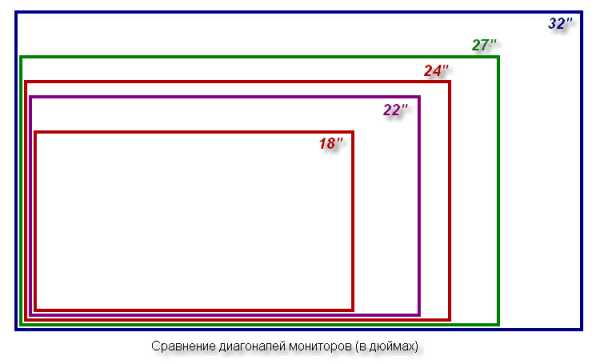
- От 16 до 21 дюйма — самая дешевая группа. Модели с такой диагональю часто используют как дополнительный монитор, а также они устанавливаются в офисах. Большинству пользователей не подойдут такие маленькие размеры, а длительная работа за таким монитором может негативно сказаться на зрении.
- От 21 до 27 дюймов. Модели с такими характеристиками встречаются почти во всех ценовых сегментах. Есть более дешевые варианты с TN матрицей и HD разрешением, а также встречаются модели с VA, IPS матрицей, Full HD, 2K и 4K разрешением. Размеры 24 и 27 дюймов самые популярные среди пользователей. Мы рекомендуем выбрать 24, если монитор расположен на расстоянии около метра от вас, тогда экран полностью будет находиться в поле зрения, не потребуется выполнять лишних движений глазами. Соответственно, 27 дюймов подойдут пользователям, монитор на рабочем столе которых находится на расстоянии более 1 метра от глаз.
- Свыше 27 дюймов. Здесь уже будет недостаточно разрешения FullHD, на подобных моделях чаще встречается 2K и 4K, из-за чего цена такая высокая. Рекомендуем обратить внимание на такие мониторы, если необходима одновременная работа сразу в нескольких окнах, это будет хорошая альтернатива двум отдельным экранам.
Соотношение сторон и разрешение экрана
На данный момент самыми распространенными считаются три варианта соотношения сторон. Давайте детально с ними ознакомимся.
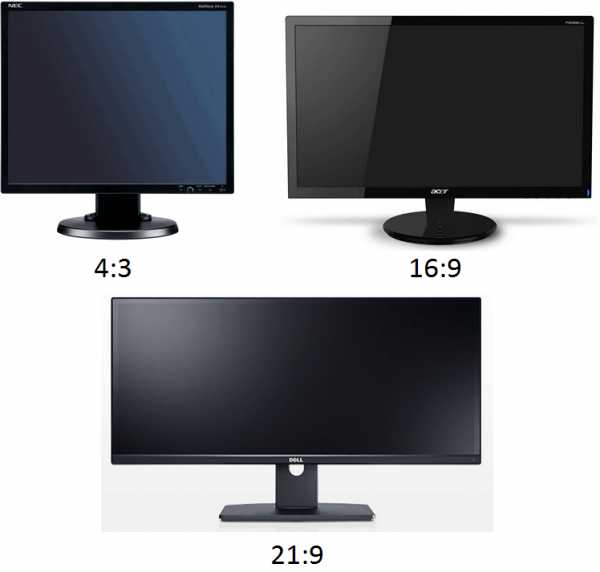
- 4:3 — ранее практически все мониторы имели такое соотношение сторон экрана. Оно идеально подходит для работы с текстом, выполнения офисных задач. Некоторые производители до сих пор выпускают модели с таким соотношением, но сейчас оно практически не актуально. Если вы собираетесь просматривать фильмы или играть, то не стоит покупать устройство с данным параметром.
- 16:9. Мониторов с таким соотношением сторон на рынке сейчас больше всего, оно является самым популярным. Широкоформатное изображение помогает лучше воспринимать происходящее на экране во время просмотра фильма или игры.
- 21:9. Модели подобной конфигурации появились совсем недавно и только начинают набирать популярность среди обычных пользователей. Они идеально подойдут для расположения на рабочем пространстве сразу нескольких окон, не занимая слишком много времени. Данное соотношение сторон чаще всего встречается в моделях с изогнутой панелью. Из недостатков соотношения 21:9 хочется отметить неравномерную подсветку и проблему с масштабированием интерфейса, особенно в операционной системе Windows.
На данный момент можно выделить три основных варианта разрешения экрана монитора. При выборе необходимо выделить соответствие разрешения и размера экрана, здесь есть несколько нюансов.

- 1366 х 768 (HD) — постепенно теряет свою популярность, но еще довольно распространенное разрешение. Рекомендуем обратить внимание на модели с этой характеристикой только в том случае, если их диагональ не превышает 21 дюйма, иначе картинка будет зернистая.
- 1920 х 1080 (Full HD) — самое популярное разрешение на данный момент. Большинство современных мониторов выпускаются именно с таким форматом. Идеально будет смотреться в моделях от 21 до 27 дюймов, но на 27 может наблюдаться зернистость, если расположить девайс на небольшом расстоянии от глаз.
- 4K только начинает набирать свою популярность. Варианты с таким разрешением еще стоят дорого, но цена постоянно снижается. Если выбирать модель с диагональю более 27 дюймов, то оптимальным будет именно 4К или же менее распространенное 2K.
Тип матрицы
От этого параметра зависит цветопередача, контрастность, яркость и качество картинки. Наиболее распространенными считается всего несколько типов матрицы, но сами производители вводят свои коррективы, особенно это касается компании BenQ, из-за чего появляются новые особенности в передаче изображения.

- TN-матрица. Самые бюджетные модели оснащены именно этим типом. TN — немного устаревший формат, имеет маленькие углы обзора, плохую цветопередачу. Если вы планируете работать с графикой, то не стоит приобретать монитор с TN-матрицей. Из достоинств данного параметра можно отметить быструю скорость, что идеально подойдет для динамичных компьютерных игр.
- IPS — самый распространенный тип матрицы на данный момент. Цвета более насыщенные и уровень контрастности значительно выше предыдущего варианта. Добиться быстрой скорости отклика при использовании IPS немного сложнее, поэтому чаще всего она не становится быстрее 5 мс, это особенно заметно во время игры. Еще одним недостатком является приукрашивание цветов, из-за чего картинка кажется лучше, чем она есть на самом деле.
- VA-матрицы собрали в себе лучшее из двух предыдущих. Здесь хорошая скорость отклика, цвета практически соответствуют реальным, углы обзора большие. Самым популярным производителем мониторов с VA является компания BenQ, предоставляющая огромный ассортимент моделей на рынке.
Частота обновления
От частоты обновления картинки на экране зависит плавность изображения, соответственно, чем больше этот показатель, тем лучше. Среди игровых мониторов наиболее популярными являются с частотой обновления 144 Гц, но и цена их значительно выше. Среди обычных пользователей актуальны мониторы с герцовкой 60, что позволяет увидеть полноценные 60 кадров в секунду.

Покрытие экрана
На данный момент присутствует два вида покрытия экрана — матовое и глянцевое. Они оба имеют свои преимущества и недостатки. Например, глянцевое хорошо отражает источники света, это вызывает неприятные ощущения во время работы, однако «сочность» картинки лучше, чем в матовых вариантах. В свою очередь матовое покрытие не отражает свет. Конкретных рекомендаций по выбору нет, поскольку этот параметр — дело вкуса каждого, здесь лучше будет самому прийти в физический магазин и сравнить две модели.

Встроенные видеоразъемы
Монитор подключается к системному блоку с помощью специальных кабелей (чаще всего они присутствуют в комплекте). Некоторые разъемы для подключения уже утратили свою популярность, поскольку на замену им пришли более усовершенствованные. Сейчас выделяется несколько основных типов:
- VGA — устаревший разъем, в современных моделях чаще всего отсутствует, хотя ранее был самым популярным. Он относительно хорошо передает изображение, однако присутствуют лучшие решения.
- DVI представляет собой замену предыдущему варианту. Способен передавать картинку с максимальным разрешением до 2К. Минусом является отсутствие передачи звукового сигнала.
- HDMI — самый популярный вариант. Таким подключением соединяют не только компьютер с монитором, но еще многие другие устройства. HDMI способен передать хороший звук и изображение с разрешением до 4K.
- DisplayPort считается самым совершенным и передовым среди видеоразъемов. Он является почти таким же как HDMI, но имеет более широкий канал передачи данных. Большинство современных моделей подключаются по DisplayPort.
Дополнительные функции и возможности
Напоследок хочется упомянуть встроенные детали в мониторах. Например, некоторые имеют акустическую систему, к сожалению, далеко не всегда она хорошего качества, однако наличие динамиков не может не радовать. Кроме этого на боковой или задней панели могут присутствовать USB-разъемы и вход для наушников. Но стоит обратить внимание, встречается это далеко не у всех моделей, подробно изучайте характеристики, если необходимо наличие дополнительных разъемов.
Все больше набирает популярность поддержка 3D-режима. В комплекте присутствуют специальные очки, а сам режим включается в настройках монитора. Однако данная технология поддерживается в моделях с частотой обновления 144 и более Гц, это и сказывается на стоимости.

Надеемся, что наша статья помогла вам изучить основные характеристики мониторов и определиться с идеальным для себя вариантом. Мы рекомендуем внимательно изучать рынок, искать подходящие модели не только в физических, но и в интернет-магазинах, там чаще всего ассортимент выше, а цены ниже.
Мы рады, что смогли помочь Вам в решении проблемы.Опишите, что у вас не получилось. Наши специалисты постараются ответить максимально быстро.
Помогла ли вам эта статья?
ДА НЕТlumpics.ru
Как выбрать монитор? Выбирай правильно.
Монитор
Компьютерная техника | Монитор
Монитор – одна из самых важных составляющих домашнего компьютера, и к его покупке, и выбору, надо относиться очень ответственно. Причин здесь несколько. Во-первых, это наиболее опасная его часть, от него садится зрение. Во-вторых, хороший монитор не только позволит более эффективно выполнять работу, но и подлинно наслаждаться изображением просматривая любимые фильмы и фотографии. В-третьих, на покупку монитора наиболее правильно выделять большие деньги, ведь он не так быстро устаревает, как та же, например, память или процессор. Это инвестиция минимум на лет 5, и поэтому надо понимать, как выбрать монитор, чтобы потом не пожалеть о приобретении.
Сегодня на рынке остались только жидкокристаллические (ЖК, с английского LCD – Liquid crystal display) мониторы, притом чаще всего со светодиодной подсветкой LED. О них в большей степени мы и будем говорить. Мониторы с трубкой ЭЛТ (CRT) канули в прошлое, их уже не сыскать. Но вот модели LCD, но с более ранней CCFL подсветкой еще встречаются, так что подсветка монитора, это и будет начало нашего познавательного разговора.
1. Светодиодная подсветка (LED) или флуоресцентные лампы (CCFL)?
Красивая приставка LED к мониторам говорит только об одном – о наличии светодиодной подсветки. Немногие понимают устройство современного LCD монитора и структура тут не в том, что каждый пиксель является светодиодом, они лишь выполняют подсветку разноцветных фильтров, которые открываются и закрываются «движущимися кристаллами». И ЖК мониторы рынка нельзя называть LED мониторами, так как это совсем другие устройства. Углубляться в это сложное дело не будем, скажем кратко по теме, разницы по качеству картинки между LED и CCFL нет. Преимущества LED лишь в меньшей толщине экрана и уменьшенном энергопотреблении, поэтому CCFL уже почти полностью вытеснены с рынка. И, по сути, этот критерий даже не стоит брать во внимание, компьютерных мониторов с подсветкой на основе флуоресцентных ламп почти нет в продажах.

Выбирая LCD, в 99% случаев, это и будет ЖК монитор с LED подсветкой.
2. Выбираем тип матрицы ЖК монитора.
Тип матрицы – это самый важный критерий выбора современного монитора. Поэтому сейчас читаем очень внимательно, ведь ошибка на данном этапе самая глобальная. Итак, на сегодня самые востребованные три типа матриц: TN, IPS и VA. Все другие это аналоги этих трех направлений.
2.1. Тип матрица TN.
Посетив любой магазин своего города или в интернете, мы заметим, что большинство мониторов имеют матрицу TN, точнее – TN+Film. Это самая первая популярная матрица, которая и сегодня является лидером рынка. TN расшифровывается, как Twisted Nematic, приставка «Film» обозначает дополнительный слой экрана, способствующий увеличению угла обзора. И хоть матрицы TN и TN+Film это разные типы, но в наши дни при изготовлении мониторов используется лишь один TN+Film и чаще всего он обозначается только буквами TN, для простоты. Преимущества матриц TN+Film: низкая стоимость и короткое время отклика. Недостатки: малые углы обзора, плохая цветопередача и невысокая контрастность. Но для многих случаев именно эта матрица хороший вариант выбора, даже невзирая на цену, о чем подробнее скажем позже.

TN+Film матрица — самая популярная на рынке мониторов.
2.2. Тип матрицы IPS.
Второй по популярности тип матрицы – IPS (In-Plane Switching). Главные преимущества мониторов на основе IPS: чрезвычайно качественная цветопередача и большие углы обзора. Недостаток один: высокая стоимость. Относительно времени отклика и контрастности тут все зависит от подтипа, которых на сегодня существует очень много. И чем новее подтип, тем по всем параметрам монитор будет лучше любого другого типа.

IPS матрица — самая качественная и дорогая среди лидеров рынка.
Первые IPS с уменьшенным временем отклика, были S-IPS, вышедшие в 1998 г. Через четыре года появился тип AS-IPS, где уже был устранен недостаток не только большого времени отклика, но и контрастности. Только эти типы еще не были достаточно качественными и лишь при появлении H-IPS матриц в 2006 г., мониторы IPS стали действительно высококачественными. Дальше было больше, в 2009 г. вышла матрица E-IPS, а в 2010 г. – P-IPS. Кроме того, имеется еще один тип матрицы PLS (Plane-to-Line Switching), который также является подтипом IPS, но собственной разработкой Samsung 2010 г. Есть и AH-IPS матрицы, которые аналогично являются подтипом IPS, а еще точнее – модификацией LG матрицы PLS от Samsung. Что выбрать? Стараемся выбирать более новую версию IPS или просто покупать новый монитор этого года с технологией IPS, ведь в новых моделях крайне редко ставят старые матрицы. Правда имеются и бюджетные подтипы, как E-IPS, который по качеству чуть хуже, но по цене не намного выше того же TN типа.
2.3. Тип матрицы VA.
Третий популярнейший тип матрицы, это VA (Vertical Alignment). Он был разработан, чтобы на рынке появилась «золотая середина» между TN и IPS матрицами. Так и случилось, VA действительно стали идеальным выбором для многих. VA матрицы в меру дорогие и высококачественные, а самые новые подтипы могут по качествам даже соревноваться с мониторами на базе IPS матриц.
На рынке чаще всего вместо VA встречается более совершенный тип MVA, он и самый популярный. Вместе с ним, не менее популярный и PVA тип, притом частенько в Интернет-магазинах объединяют мониторы этих двух типом и пишут просто MVA/PVA. Все из-за их схожести, они ведь почти идентичны, MVA просто является разработкой Fujitsu, а PVA – Samsung. Поэтому на мониторах Samsung мы не найдем матриц MVA, как и на мониторах других брендов – PVA. Но это лишь первые разработки, позже появились более совершенные матрицы S-PVA и S-MVA. За ними P-MVA, A-MVA, которые еще качественнее прежних. Выбор тут аналогичен, как с матрицами IPS. Только стоит подметить, что новые S-PVA и S-MVA матрицы не только по качеству доходят до аналогов IPS, но и по цене. И если выбирают тип VA именно из-за «золотой середины», тогда и выбор должен быть соответствующим, не стоит выбирать в этом случае самые «крутые» подтипы. А кто ищет очень дешево, тот может обратить внимание на бюджетный тип C-PVA, который лучше TN по картинке и такой же по стоимости.

MVA и PVA — идеальный выбор относительно цены и качества.
Сложно. И, наверное, некоторые читатели так и не поняли, как выбрать монитор по типу матрицы. Для упрощения скажем, что цены более-менее стоят в одной категории, так что выбирать лучше всего среди самого популярного типа IPS, но для этого важно в критерии добавить фактор «назначение монитора» и после всех анализов мы именно на этом и закончим наши рассуждения. Тогда всем станет все понятно.
Прежде чем перейти к другим факторам поиска хорошего монитора, скажем еще немного о понятии TFT. Часто люди ищут TFT-мониторы, которые пропали с рынка. Куда? Объясним, TFT – это аббревиатура от thin-film transistor, что значит «тонкопленочный транзистор». Эти транзисторы используются в матрицах ЖК-мониторов, и являются частью дисплея, по сути, это и есть TFT-дисплеи – TFT LCD. И в действительности ничто никуда не пропало, TFT везде, даже в самых новых разработках OLED и AMOLED.
3. Размер дисплея.
Как выбрать монитор по размеру дисплея? Большинство скажет: чем больше – тем лучше. Мы не согласимся!
Сравнивая цены мониторов на 19″ и 21″, каждый заметит мизерную разницу, цены буквально одинаковы. Поэтому купить монитор даже на 26″ не особая проблема и цена продолжает падать и становится еще доступнее с каждым годом. Но не забываем, что это не телевизор и сидеть у монитора придется очень близко. Так что размер более 25″ уже наоборот, ста
kak-vybrat.com
«Как выбрать монитор?» – Яндекс.Знатоки
В первую очередь, стоит учитывать будущее расположение монитора и ваши предпочтения. Если монитор будет установлен стационарно и будет использован только при работе, то нужно помнить об оптимальном расстоянии между монитором и глазами для каждой из диагоналей. Ведь на слишком большом мониторе, установленном близко к лицу, будет неудобно работать из-за сложности охвата картинки в целом, глаза будут сильнее уставать. А на через чур маленьком экране для выбранного рабочего расстояния, трудно будет разглядеть важные детали, что также может создать нагрузку на зрение.
Сейчас на рынке представлены модели с возможностью крепления с помощью кронштейнов. Их удобно использовать в случаях, когда монитор будет использоваться для просмотра медиа файлов, в том числе и в нерабочих целях. Ведь при такой установке вы можете переместиться из-за компьютерного стола в кресло или диван (в зависимости от типа выбранного кронштейна, конечно). В этом случае диагональ монитора может быть больше, чем при работе на фиксированном расстоянии.
После выбора диагонали, следует определиться с контрастностью и яркостью дисплея. Безусловно, каждый монитор имеет возможность настройки параметров изображения, но у любой модели есть индивидуальный и технический предел, обусловленный типом матрицы. Также визуальное восприятие у каждого человека может сильно отличаться. Если у вас есть возможность, то лучше протестировать монитор перед покупкой. Это позволит вам понять, нравится ли изображение на выбранном типе матрицы или хочется присмотреться к технологиям подороже.
Кроме того, сейчас есть большой выбор игровых мониторов, которые помимо высокого качества изображения отличает и быстрый отклик. Такие мониторы будут особенно актуальны для любителей онлайн игр «на максималках».
И, конечно же, не стоит забывать о дизайнерском и цветовом решении. Помимо стандартных белых и черных моделей, можно найти и другие цвета, наиболее подходящие к вашему интерьеру. Также модели различают по форме (квадратные, прямоугольные), ширине рамок, и прямому/изогнутому дисплею.
yandex.ru
недорогой, хороший, рейтинг лучших моделей, видео
Есть люди, которые сидят около компьютера по несколько часов в день. Они могут работать или играть. Это не особо важно, главное то, что зрение напрямую зависит от того, каково качество монитора. Следует внимательно выбирать этот элемент. Медики рекомендуют делать перерыв через каждые 30 минут. Посмотрите в окно, просто прикройте глаза. Сделайте зарядку для глаз. За монитором тоже нужно ухаживать. Сейчас выпускаются мониторы различных моделей. Как выбрать монитор для компьютера недорогой, но хороший. Давайте разбираться вместе.
На что следует обратить внимание
Если вы идете покупать компьютерный монитор, вы должны знать, на что следует обратить внимание в первую очередь.
Диагональ и размер экрана
От этой характеристики многое зависит. Для измерения размеров применяют дюймов. В среднем, 19 дюймов, а максимально — 30. Однако огромный экран не слишком — то удобен. Возможно, на столе для него не хватит места. Хотя сейчас выпускают такие модели, которые крепятся на стене. Следует знать, что если у монитора компьютера большая диагональ — размер экрана, то и электричества нужно тоже очень много. Кроме того придется подбирать соответствующую видеокарту. Так что специалисты рекомендуют выбирать монитор 22 либо 23 дюйма.
Соотношение сторон
Диагональ и соотношение сторон — это совершенно разные вещи. Не перепутайте. Все дело в том, что диагональ одинакова, при этом соотношение сторон может изменяться. Соотношение сторон экрана монитора может быть классическим, или же широкоформатным. Первый вид похож на квадрат, соотношение у этих мониторов бывает 5 на 4, иногда 4 на 3. Вторые похожи на прямоугольник, соотношение у них 16/ 9, может быть 16 / 10. Обратите внимание на фото:
Соотношение сторон
Сейчас классических моделей почти не осталось. Если раньше для широкоформатных было очень мало различных программ, то сейчас они выпускаются в большом количестве.
Разрешение монитора
Если вы думаете, как выбрать хороший монитор для компьютера, тут важно знать, что такое разрешение. Есть точки, которые идут по вертикали, а еще по горизонтали. Они называются пикселями. Их количество и есть разрешение. У компьютерного монитора есть минимальное разрешение и максимальное. Так какое разрешение монитора выбрать? Все зависит от того, что вы хотите увидеть на экране. Чем больше диагональ, тем больше разрешение.
Приведем пример – монитор в 15 дюймов. У него будет разрешение 1024 на 768. Если у монитора диагональ 20 дюймов, тогда будет 1600 на 1200 .
А что если вы в основном собираетесь играть, как правильно выбрать? Лучше всего приобрести экран для компьютера с соотношением сторон 16 на 9, разрешением 1980 на 1020.
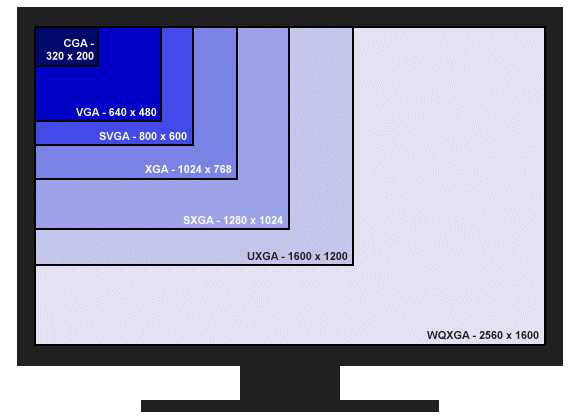
Варианты разрешения
Выбор матрицы
Матрица изготавливается несколькими способами:
- Первый называется TN. Это самая ранняя матрица, она к тому же и дешевая, но отклик у нее маленький. У обзора очень небольшой угол. К тому же цветопередача довольно плохая. Но изготовители сделали специальную пленку для увеличения угла обзора.
- IPS появилась не так давно. Она считается очень дорогой матрицей. У нее есть несколько разновидностей, например UH-IPS.
Самая дорогостоящей матрицей для монитора компьютера считается MVA/PVA. Некоторые производители, стремясь удешевить данный элемент, усовершенствуют ее, однако при этом качество изображения значительно ухудшается.
Какую матрицу выбрать для монитора? Все зависит от того, что именно вы хотите делать на компьютере:
- TN подходит для различных офисных программ, серфинга в интернете и различных игр. Но смотреть фильмы будет не очень хорошо, а также работать с фотографиями, или цветом . Не подойдет эта матрица, если вы являетесь активным пользователем программы Photoshop. Профессиональные программы лучше не устанавливать.
- IPS — можно смотреть фильмы, размещать профессиональные программы, в том числе и Photoshop, но для игр она не подходит.
- VA — можно смотреть фильмы, работать с фотографиями и профессиональными программами, но опять же не подходит для игр.
Чем разрешение на вашем мониторе больше, тем картинка будет более плавная.
Время отклика
Время отклика — это тот промежуток времени на экране монитора, который необходим пикселям для того, чтобы переключиться с белого цвета на черный. Если это время будет большим, тогда будет виден шлейф. Эта характеристика должна быть маленькой, тогда картинка будет более реалистичной. Время отклика у мониторов самое разное, но рекомендуют 5 мс.
Контрастность
Чем контрастность выше, тем полутона и черный цвет лучше отображаются. Это очень важно, когда вы работаете на компьютере днем. Если контрастность плохая, то любой источник света повлияет на изображение в худшую сторону. Рекомендуется статическая контрастность в соотношении тысяча (белый) к 1 (черный). Динамическая контрастность – так называют подстройку ламп монитора под какие-то параметры.
Приведем пример. Допустим, вы смотрите фильм, а там ночь. Тогда лампа у монитора будет гореть намного темнее и ярче. В таком случае сцену будет очень хорошо видно, то есть контрастность увеличилась. Если система моментально не отзывается, то будут видны какие-то тона. Рекомендуется показатель динамического контраста 10000000:1.
Вообще на эти цифры редко кто обращает внимание, смотрят в основном на статическую контрастность.
Яркость
Яркость экрана обозначает интенсивное свечение экрана. Если в квартире (офисе) освещение светлое, то нужно яркость повыше. Иначе изображение будет не очень хорошо видно. Рекомендуется показатель яркости 300кд/м2.
Поверхность экрана
Поверхность экрана делится на матовую или глянцевую. Первая изображение передает очень хорошо, но гораздо проще ее испачкать, К тому же она чаще всего бликует, если где-то рядом располагается источник света. У матовой поверхности все совершенно наоборот.
Разъемы
Разъемы — это порты коммуникации, которые нужны для подключения компьютера с каким-то устройством.
- DVI — предназначен для передачи видеоинформации от компьютера к монитору. Чтобы скорость передача была максимальная, следите за длиной кабеля. Она не должна быть больше, чем полтора метра. Если же она будет длиннее, то произойдёт затухание сигнала. Если же очень нужно подключить кабель на длительное расстояние, присоединяют усилители.

Разъем DVI и штекер подкллючения
- HDMI — при помощи этого кабеля можно подключить свой компьютер к медиаплееру или телевизору. Делится на несколько разновидностей, у каждого свои характеристики. Как выбрать HDMI ? Standard самый дешевый кабель, High Speed — подороже. Некоторые кабели поддерживают протокол Ethernet. Если он вам необходим, то вы приобретаете именно такой кабель. Обратите внимание на дальность передачи сигнала. Лучше всего будет 1080p
Важно знать, что качественный кабель не будет гибким, и не будет тонким. Контакты должны быть очень хорошо спаяны, не вручную.
- VGA предназначен для того, чтобы можно было присоединять видеопроигрыватели с телевизором или компьютером. Но сейчас он этот разъем постепенно вытесняется, и некоторые производители планируют полностью от него отказаться.

Разъем монитора VGA
Нужно также смотреть, есть ли видеокамера, присутствует ли трехмерное изображение. Обратите внимание на динамики и сенсорные кнопки.
Если вы все еще думаете, как выбрать монитор для компьютера, сначала определитесь, зачем он конкретно нужен и где он будет стоять.
Домашний монитор лучше всего покупать с диагональю 19 дюймов, с высоким разрешением. Матрица у него должна быть TN, обязательно несколько разъемных ходов, в том числе HDMI.
Монитор должен иметь хорошую диагональ – 19 дюймов, желательно чтобы он был компактный не очень дорогой.
- Дизайнерский:
Если вы выбираете дизайнерский монитор, посмотрите на матрицу – она должна быть IPS.
Если вы геймер, то монитор выбирает нужно 22 дюйма. Время отклика должно быть небольшим, кроме того обязательны различные разъемы. Здесь как раз имеет динамическая контрастность.
Лучший монитор для игр — Ostendo CRVD.

Игровой монитор
Рейтинг компьютерных мониторов
Если вы мало разбираетесь в моделях и у вас нет знакомого хакера или компьютерщика, которые бы вам помогали, то рейтинг вам поможет.
Рейтинг самых лучших компьютерных мониторов этого года:
- DELL U2412M и U2414H, а также P2414H.
- Samsung S22D300NY и S24D590PL
- LG 29UM57
- BenQ GL2450
- Philips 223V5LSB
- Acer K222HQLbd
- Samsung
- AOC i2757Fm
Видео — Советы экспертов по выбору недорого, но хорошего монитора для любого пользователя:
sovetprost.ru
Как выбрать монитор, выбор монитора для компьютера
Монитор – основной способ коммуникации между человеком и компьютером. Поэтому качество монитора непосредственно влияет на качество этой коммуникации. В данной статье мы расскажем о том, как выбрать монитор и постараемся проанализировать основные характеристики современных мониторов.
Для того чтобы не ошибиться при выборе монитора необходимо разобраться с основными характеристиками, которые свойственны современным мониторам.
Диагональ монитора
Самый очевидный параметр монитора. Естественно чем больше диагональ, тем лучше. Но, в разумных пределах. И эти пределы для каждого индивидуальны. Поэтому диагональ монитора можно смело выбирать на собственный вкус, не руководствуясь никакими умными советами.
Единственное замечание, которое имеет отношение к диагонали это то, что диагональ нужно выбирать, делая скидку на соотношение сторон. Чем ближе формат монитора к квадрату, тем комфортней работать с небольшими диагоналями.
Например, 19-ти дюймовый монитор с соотношением сторон 4:3 вполне удобен, но 19-ти дюймовый монитор с соотношением сторон 16:9 будет казаться слишком узким, вам будет не хватать высоты. Эта проблема особенно сильно выражена при просмотре веб-страниц, которые имеют вертикальную структуру и не расширяются на весь экран.

Соотношение сторон монитора
Данный параметр монитора часто игнорируется при выборе монитора. Большинство обычных пользователей ПК не понимают, какие преимущества дает то или иное соотношение сторон.
Сейчас в продаже можно найти мониторы с таким соотношением сторон:
- 16:9 – наиболее распространенное соотношение сторон. Большинство современных мониторов используют именно 16:9. Можно сказать, что это уже стандарт.
- 16:10 – второй по популярности вариант соотношения сторон монитора. Подобные мониторы немного ближе к квадрату, чем мониторы с соотношением сторон 16:9.
- 4:3 и 5:4 – стремительно теряющие популярность форматы. Сейчас практически все мониторы с этим соотношением сторон это дешевые офисные мониторы с матрицей TN+film. Выбор монитора с таким соотношением сторон позволит сэкономить на покупке, при этом за счет соотношения сторон вы получите вполне комфортное решение.
- 21:9 – соотношение сторон, которое очень быстро набирает популярность. Главная особенность данного формата это то, что его ширина значительно больше его высоты. При большой диагонали подобное решение позволяет заменить сразу два монитора.
Сравнить диагональ и соотношение сторон для двух выбранных мониторов можно на сайте displaywars.com. Например: http://www.displaywars.com/19-inch-4×3-vs-19-inch-16×9.

Разрешение монитора
Еще один очень важный параметр при выборе монитора. Чем выше разрешение, тем четче картинка на экране. Это особенно заметно при просмотре веб-страниц и чтении текста с экрана.
Ориентироваться на разрешение нужно уже после выбора диагонали и соотношения сторон. Сравните разрешение мониторов с одинаковой диагональю и соотношением сторон и выберите монитор с наибольшим разрешением.
Наиболее распространенными являются мониторы с такими разрешениями:
- Соотношение сторон 16:9 — 1920×1080, 1600×900 и 1366×768;
- Соотношение сторон 16:10 — 1920×1200, 1680×1050
- Соотношение сторон 4:3 — 1280 х 1024;
Тип матрицы монитора
Наряду с диагональю и разрешением, тип матрицы является одной из основных характеристик любого экрана. К сожалению, при выборе монитора многие пользователи не обращают на это внимание.
О типах матриц мониторов на нашем сайте есть отдельная статья. Здесь мы рассмотрим только два основных типа:
- TN+film – наиболее распространенный тип матрицы. На данный момент стремительно устаревает и вытесняется матрицей IPS. Выбирать монитор с матрицей TN+film следует только в случае очень ограниченного бюджета на покупку. Данная матрица характеризуется плохими углами обзора и плохой цветопередачей. Интересный факт: большинство мониторов, которые продаются в крупных офлайн магазинах, оснащены именно этой матрицей. Поэтому выбирать и покупать монитор лучше в интернет-магазинах.
- IPS – современный тип матриц. По сравнению с TN+film, IPS матрицы обеспечивают более качественную цветопередачу, а их углы обзора близки к 180 градусам. Единственный параметр, по которому IPS немного уступает TN+film это время реакции матрицы.
- *VA это матрицы, которые можно считать чем т осредним между TN+film и IPS. Самый популярный вариант такой матрицы это MVA (Multi-domain Vertical Alignment). Данная технология была созданна компанией Fujitsu. Также существуют: PVA (Patterned Vertical Alignment) от Samsung, Super PVA от Sony-Samsung (S-LCD) и Super MVA от CMO.
- PLS – разработка компании Samsung. Матрица представляется как более доступная альтернатива дорогим IPS матрицам.
- IGZO – самый новый и современный тип матрицы. Мониторов построенных на базе IGZO пока очень мало и они очень дороги. Использование технологии IGZO позволяет создавать мониторы с более высоким разрешением, чем при использовании других типов матриц. Кроме этого экраны построенные на базе IGZO потребляют значительно меньше энергии.
Время реакции матрицы
Еще один параметр монитора, который очень часто игнорируется в процессе выбора. Чем меньше время реакции, тем лучше. При большом времени реакции картинка может смазываться в играх или при просмотре видео. При обычной работе за компьютером заметить задержку невозможно.
Время реакции матрицы зависит от ее типа:
- Для TN матриц время реакции составляет от 5 мс и меньше. Как правило, 2 или 1 мс.
- Для IPS матриц время реакции составляет от 14 мс и меньше. Как правило, 8 или 5 мс.
Если вы планируете много играть в динамические компьютерные игры или смотреть фильмы, то вам следует выбирать монитор с временем реакции от 5 мс и меньше.
Интерфейсы или входы монитора
Приличный монитор должен оснащаться интерфейсами DVI и VGA. В совсем бюджетных моделях может встречаться только один VGA вход. В продвинутых моделях мониторов устанавливают дополнительные входы HDMI и DisplayPort, иногда даже по несколько штук.

Перед покупкой монитора нужно убедиться, что на вашем компьютере есть выход такого типа как на выбранном мониторе. Это позволит избежать неприятной ситуации, когда на компьютере есть только DVI выход, а монитор поддерживает только VGA.
Контрастность, яркость, углы обзора и другие характеристики монитора
Контрастность. Для нормального монитора контрастность дисплея должна составлять 1000:1 или больше. Для дешевых мониторов с TN матрицей производители и продавцы указывают динамическую контрастность. Уличить подобную хитрость очень просто. Если вы видите цифру с огромным количеством нулей, то это динамическая контрастность. Например 20 000 000 : 1 или что то вроде этого. Ориентироваться на динамическую контрастность нет смысла. Эта характеристика превратилась в маркетинговую фишку для привлечения внимания покупателя.
Яркость дисплея. Чем выше яркость дисплея, тем лучше. Высокая яркость позволит комфортно работать даже в самом светлом помещении. Кроме этого, со временем яркость дисплея снижается. Поэтому лучше брать с запасом. Оптимальная яркость 300 кд/м2 и больше.
Углы обзора. Чем больше угол обзора, тем лучше. В идеале углы обзора должны быть близки к 180 градусам.
Дополнительные характеристики. Также мониторы имеют ряд характеристик, которые не влияют на качество изображения, но влияют на удобство эксплуатации монитора. К таким характеристикам относятся: настройка положения экрана, крепление на стену, встроенный USB-хаб и т.д. Останавливаться на этих характеристиках нет смысла. Здесь все зависит от ваших требований к устройству.
Как выбрать монитор и не ошибиться
Выбор монитора – это выбор оптимальных характеристик для задач, которые вы планируете решать за компьютером. Подбирать подходящие характеристики желательно в таком порядке:
- Диагональ и соотношение сторон.
- Тип матрицы и разрешение.
- Остальные характеристики.
После того как вы определитесь с диагональю, соотношением сторон, типом матрицы и разрешением, вы сможете выбрать ряд подходящих мониторов. А окончательный выбор помогут сделать остальные характеристики.
Также можно дать некоторые рекомендации, ориентируясь непосредственно на конкретные задачи:
- Монитор для игр и фильмов – монитор с быстрой TN матрицей, большая диагональ и большое разрешение.
- Монитор для простой работы с ПК и офисных задач – дешевый монитор с соотношением сторон 4:3 и 5:4, диагональ от 19 дюймов.
- Монитор для работы с фотографиями и графикой – качественный монитор с IPS матрицей, большая диагональ и высокое разрешение, надежное крепление с возможность изменения высоты и поворота в портретную ориентацию.
- Универсальный домашний монитор – IPS монитор со среднего ценового диапазона, диагональ от 22 дюймов, время реакции матрицы 5 мс.
comp-security.net

